Diferenças entre edições de "Como criar um modelo compatível nuvem Ikoula"
(Criou a página com "<br /> Este artigo foi traduzido por um sistema de tradu��o autom�tica. Voc� pode visualizar a fonte do artigo :fr:Comment creer un modele compatible Cloud Ikoula...") |
|||
| Linha 1: | Linha 1: | ||
| + | <span data-link_translate_fr_title="Comment creer un modele compatible Cloud Ikoula" data-link_translate_fr_url="Comment_creer_un_modele_compatible_Cloud_Ikoula"></span>[[:fr:Comment creer un modele compatible Cloud Ikoula]][[fr:Comment creer un modele compatible Cloud Ikoula]] | ||
<br /> | <br /> | ||
Revisão das 16h05min de 7 de outubro de 2015
fr:Comment creer un modele compatible Cloud Ikoula
Este artigo foi traduzido por um sistema de tradu��o autom�tica. Voc� pode visualizar a fonte do artigo aqui.
O procedimento a seguir explica como criar um modelo compatível com nuvem Ikoula de uma instalação do zero (de um iso ).
No nosso exemplo, vamos criar uma imagem do GNU /Linux Fedora 22.
Faça logon no interface Nuvem Ikoula :
Clique em "Modelos" no menu à esquerd :
Selecione o modo de "ISO" :
Clique no botão "Salvar a ISO " :
Em seguida, preencha os c :
1: Digite o nome que você quer para a sua imagem
2: Digite uma descrição para a sua imagem
3: Entrar /Cole a url HTTP (Não-htt) arquivo iso compleo
4: Selecione a área de Ikoula de nuvem para que sua imagem estará disponíve
5: Selecione esta opção se desejar que uma instância para ser capaz de inicializar a
6: Indicar o tipo de sistema ISO, se o seu sistema e a versão dele é na lista Selecione o caso contrário escolhe um tipo "Outra xx" o mais adequado. No nosso caso, Fedora 22 Não estava disponível na lista, portanto, selecionamos "Outro Linu (64-po)".
7: Verifique neste caso, se você quer que seu ISO pode ser baixado uma vez criado
Uma vez registrado seu ISO, esperar até que seja no status "Empr : Si" :
Clique em "Instânc" no menu à esquerd :
Clique no botão "Adicione uma instâ" :
Seleccione a área de implantação de instância :
Selecione a ISO e clique em "Seguin"
Clique na guia "Meus IS" e selecione a iso que você acabou de c :
Selecione a oferta para o cálculo de sua escolha e, em seguid "Seguin"
Fez deslizar o cursor para selecionar o tamanho do disco (GB ) que você deseja para sua instância e, portanto, para o seu futuro modelo ou insira o tamanh (GB ) manualmente no campo e em seguida confirme com a tecla "Entrad" seu teclado para fazer o selecionado aparece na descrição no topo :
Clique em "Seguin"
Continuar as etapas clássicas de implantar uma instância (Afinidade, rede, nome de instância ) clicar em "Seguin" a cada momento para validar e clique "Iniciar a V"
Uma vez que sua instância tiver sido implantada, clique no nome (no menu de instância) :
Clique no botão "Ver o console " (Note que você ver sua imagem ISO anexada a sua instância em detalhes disso ) :
Abrirá uma nova janela de pop-up navegador (Se este não for o caso verificar que não o bloqueie o pop para a interface de nuvem Ikoula ). Esta janela é na verdade um web tipo de console GUI VNC /KVM (écran/clavier/souris) sua instância que permitirá que você instale o sistema no disco de sua instância :
Continuar com a instalação do seu sistema com o particionamento e configuração quer (Instale o pacote SSH se solicitado ), entretanto, observe que o teclado não é do tipo QWER (atenção, portanto, a definição da senha ).
At o final da instalação quando é solicitado para você clique em reiniciar, interromper sua instância para desanexar ISO
Uma vez que sua instância for interrompida, clique no nome da sua instância e, em segu "Desanexar a imagem I" :
Uma vez o iso separada da sua instância, novamente iniciá-lo para iniciar no sistema que você acabou de instalar no disco (ROOTDISK) deste último.
Clique no botão "Ver o console " para ver seu sistema inicializado :
Conectar com SSH para sua instância (Você deve ter criar uma regra de firewall e redirecionamento de porta se sua instância está em/rede avançada ou uma regra de entrada de grupo de segurança se não tiver regras iptables no seu sistema de instância e está na zona básica ) para completar a configuração do sistema para torná-lo compatível com nuvem Ikoula.
No que diz respeito um contexto virtual, dependiam de um particionamento com LVM (volumes lógicos de raiz e swa) para redimensionar facilmente as nossas partições em caso de redimensionamento ou adicionando um disco virtual :
[root@Fedora22x64 ~]# fdisk -l
Disque /dev/xvda : 50 GiB, 53687091200 octets, 104857600 secteurs
Unités : secteur de 1 × 512 = 512 octets
Taille de secteur (logique / physique) : 512 octets / 512 octets
taille d'E/S (minimale / optimale) : 512 octets / 512 octets
Type d'étiquette de disque : dos
Identifiant de disque : 0xa1c87ad9
Périphérique Amorçage Début Fin Secteurs Taille Id Type
/dev/xvda1 2048 4095 2048 1M 83 Linux
/dev/xvda2 * 4096 1955839 1951744 953M 83 Linux
/dev/xvda3 1955840 104857599 102901760 49,1G 8e LVM Linux
Disque /dev/mapper/vg01-root : 48,1 GiB, 51610910720 octets, 100802560 secteurs
Unités : secteur de 1 × 512 = 512 octets
Taille de secteur (logique / physique) : 512 octets / 512 octets
taille d'E/S (minimale / optimale) : 512 octets / 512 octets
Disque /dev/mapper/vg01-swap : 1 GiB, 1073741824 octets, 2097152 secteurs
Unités : secteur de 1 × 512 = 512 octets
Taille de secteur (logique / physique) : 512 octets / 512 octets
taille d'E/S (minimale / optimale) : 512 octets / 512 octets
[root@Fedora22x64 ~]# pvs
PV VG Fmt Attr PSize PFree
/dev/xvda3 vg01 lvm2 a-- 49,07g 0
[root@Fedora22x64 ~]# vgs
VG #PV #LV #SN Attr VSize VFree
vg01 1 2 0 wz--n- 49,07g 0
[root@Fedora22x64 ~]# lvs
LV VG Attr LSize Pool Origin Data% Meta% Move Log Cpy%Sync Convert
root vg01 -wi-ao---- 48,07g
swap vg01 -wi-ao---- 1,00g
Atualizar o sistema, se necessário (para se adaptar ao seu Gerenciador de pacotes ) :
[root@Fedora22x64 ~]# dnf upgrade
Por favor, instale os pacotes mínimos que podem ser usados para executar comandos em configurações "UserDat" durante uma implanta� por exemplo, c seu modelo : O vim, rsync, onda, wget, nuvem-init, fantoche, f :
[root@Fedora22x64 system]# dnf list installed vim-enhanced rsync curl wget cloud-init puppet facter
Vérification de l'expiration des métadonnées effectuée il y a 0:30:24 sur Tue Oct 6 08:49:42 2015.
Paquets installés
cloud-init.x86_64 0.7.6-3.fc22 @System
curl.x86_64 7.40.0-7.fc22 @System
facter.x86_64 2.4.1-1.fc22 @System
puppet.noarch 4.1.0-5.fc22 @System
rsync.x86_64 3.1.1-6.fc22 @System
vim-enhanced.x86_64 2:7.4.827-1.fc22 @System
wget.x86_64 1.16.3-1.fc22 @System
- Adicione a linh "datasource_list: ['CloudStack']" no início do arquivo de configuraç /etc/cloud/cloud.cfg (Se você tiver instalado nuvem-init, como mostrado acima ) :
[root@fedora22 ~]# head -n1 /etc/cloud/cloud.cfg
datasource_list: ['CloudStack']
Recuperar o arquivo que contém as ferramentas no nosso espelh :
[root@Fedora22x64 ~]# wget http://mirror03.ikoula.com/pub/citrix/xentools/linux65.zip
--2015-10-05 17:28:10-- http://mirror03.ikoula.com/pub/citrix/xentools/linux65.zip
Résolution de mirror03.ikoula.com (mirror03.ikoula.com)… 80.93.XX.XX, 2a00:c70:1:80:93:XX:XX:1
Connexion à mirror03.ikoula.com (mirror03.ikoula.com)|80.93.XX.XX|:80… connecté.
requête HTTP transmise, en attente de la réponse… 200 OK
Taille : 60474580 (58M) [application/zip]
Sauvegarde en : « linux65.zip »
linux65.zip 100%[===================================================================================================>] 57,67M 1,14MB/s ds 50s
2015-10-05 17:29:00 (1,14 MB/s) — « linux65.zip » sauvegardé [60474580/60474580]
Descompacte-o no diretório atual (requer Descompacte para ser instal) :
[root@Fedora22x64 ~]# unzip linux65.zip
Archive: linux65.zip
creating: linux65/
creating: linux65/rhel4x/
inflating: linux65/rhel4x/kernel-xenU-2.6.9-103.EL.xs6.5.0.68.i686.rpm
inflating: linux65/rhel4x/mkinitrd-4.2.1.10-1.1.i386.rpm
inflating: linux65/rhel4x/versions
inflating: linux65/xe-linux-distribution
inflating: linux65/xe-guest-utilities_6.5.0-1400_amd64.deb
inflating: linux65/xe-guest-utilities_6.5.0-1400_i386.deb
inflating: linux65/xe-guest-utilities-6.5.0-1400.i386.rpm
inflating: linux65/xe-guest-utilities-6.5.0-1400.x86_64.rpm
inflating: linux65/xe-guest-utilities-xenstore-6.5.0-1400.i386.rpm
inflating: linux65/install.sh
inflating: linux65/xe-guest-utilities-xenstore-6.5.0-1400.x86_64.rpm
creating: linux65/debian-lenny/
inflating: linux65/debian-lenny/linux-image-2.6.32-5-amd64_2.6.32-43.xs6.5.0.299_amd64.deb
inflating: linux65/debian-lenny/linux-image-2.6-xen_2.6.32+0.xs299_i386.deb
inflating: linux65/debian-lenny/linux-image-2.6.32-5-686-bigmem_2.6.32-43.xs6.5.0.299_i386.deb
inflating: linux65/debian-lenny/linux-image-2.6-xen_2.6.32+0.xs299_amd64.deb
inflating: linux65/debian-lenny/versions
inflating: linux65/versions.rpm
inflating: linux65/README.txt
inflating: linux65/versions.deb
[root@Fedora22x64 ~]#
Execute a instalação das ferramenta :
[root@Fedora22x64 ~]# ./linux65/install.sh
Detected `Fedora release 22 (Twenty Two)' (fedora version 22).
The following changes will be made to this Virtual Machine:
* update arp_notify sysctl.conf.
* packages to be installed/upgraded:
- xe-guest-utilities-6.5.0-1400.x86_64.rpm
- xe-guest-utilities-xenstore-6.5.0-1400.x86_64.rpm
Continue? [y/n] y
attention : Génération d'index manquant(s) 4, merci d'attendre...
Préparation... ################################# [100%]
Mise à jour / installation...
1:xe-guest-utilities-xenstore-6.5.0################################# [ 50%]
2:xe-guest-utilities-6.5.0-1400 ################################# [100%]
You should now reboot this Virtual Machine.
Reiniciar sua instância como este solicitado :
[root@Fedora22x64 ~]# reboot
Vérification :
[root@Fedora22x64 ~]# systemctl status xe-linux-distribution.service
● xe-linux-distribution.service - LSB: XenServer Virtual Machine daemon providing host integration services
Loaded: loaded (/etc/rc.d/init.d/xe-linux-distribution)
Active: active (running) since lun. 2015-10-05 19:11:06 CEST; 13h ago
Docs: man:systemd-sysv-generator(8)
Process: 586 ExecStart=/etc/rc.d/init.d/xe-linux-distribution start (code=exited, status=0/SUCCESS)
CGroup: /system.slice/xe-linux-distribution.service
├─ 631 /bin/bash /usr/sbin/xe-daemon -p /var/run/xe-daemon.pid
└─2725 sleep 60
oct. 05 19:11:05 Fedora22x64 systemd[1]: Starting LSB: XenServer Virtual Machine daemon providing host integration services...
oct. 05 19:11:06 Fedora22x64 systemd[1]: Started LSB: XenServer Virtual Machine daemon providing host integration services.
oct. 05 19:11:06 Fedora22x64 xe-linux-distribution[586]: Mounting xenfs on /proc/xen: [ OK ]
oct. 05 19:11:06 Fedora22x64 xe-linux-distribution[586]: Detecting Linux distribution version: [ OK ]
oct. 05 19:11:06 Fedora22x64 xe-linux-distribution[586]: Starting xe daemon: [ OK ]
Você pode excluir os arquivos de instalação :
[root@Fedora22x64 ~]# rm -rf linux65*
[root@Fedora22x64 ~]#
Nós adicionamos as seguintes linhas e /etc/sysctl.conf (Ele desativa API6 e aplicado algumas otimizações ):
#Disable IPv6
net.ipv6.conf.all.disable_ipv6 = 1
net.ipv6.conf.default.disable_ipv6 = 1
net.ipv6.conf.lo.disable_ipv6 = 1
net.ipv6.conf.eth0.disable_ipv6 = 1
#Disable Swap
vm.swappiness = 0
#Improve memory management
vm.dirty_ratio = 60
vm.dirty_background_ratio = 2
#No overcommitment of available memory
vm.overcommit_ratio = 0
vm.overcommit_memory = 0
#Set maximum amount of memory allocated to shm to 256MB
kernel.shmmax = 268435456
kernel.shmall = 268435456
#Keep at least 64MB of free RAM space available
vm.min_free_kbytes = 65535
Em seguida, executamos o comand "sysctl -p" :
[root@Fedora22x64 init.d]# sysctl -p
net.ipv4.conf.all.arp_notify = 1
net.ipv6.conf.all.disable_ipv6 = 1
net.ipv6.conf.default.disable_ipv6 = 1
net.ipv6.conf.lo.disable_ipv6 = 1
net.ipv6.conf.eth0.disable_ipv6 = 1
vm.swappiness = 0
vm.dirty_ratio = 60
vm.dirty_background_ratio = 2
vm.overcommit_ratio = 0
vm.overcommit_memory = 0
kernel.shmmax = 268435456
kernel.shmall = 268435456
vm.min_free_kbytes = 65535
Ele modifica a política SELinux para passá-lo "reforça" à "permissiv" :
[root@Fedora22x64 ~]# sed -i 's/SELINUX=enforcing/SELINUX=permissive/g' /etc/sysconfig/selinux
[root@Fedora22x64 ~]# setenforce Permissive
[root@Fedora22x64 ~]# sestatus
SELinux status: enabled
SELinuxfs mount: /sys/fs/selinux
SELinux root directory: /etc/selinux
Loaded policy name: targeted
Current mode: permissive
Mode from config file: enforcing
Policy MLS status: enabled
Policy deny_unknown status: allowed
Max kernel policy version: 29
Se seu sistema tem regras de firewall de origem, por favor stoppper e desativá-lo, no nosso caso exemplo :
[root@Fedora22x64 ~]# systemctl stop firewalld.service
[root@Fedora22x64 ~]# systemctl disable firewalld.service
Removed symlink /etc/systemd/system/dbus-org.fedoraproject.FirewallD1.service.
Removed symlink /etc/systemd/system/basic.target.wants/firewalld.service.
Ele verifica que tem mais regras do responsável :
[root@Fedora22x64 ~]# iptables -vnL
Chain INPUT (policy ACCEPT 34 packets, 2240 bytes)
pkts bytes target prot opt in out source destination
Chain FORWARD (policy ACCEPT 0 packets, 0 bytes)
pkts bytes target prot opt in out source destination
Chain OUTPUT (policy ACCEPT 32 packets, 3568 bytes)
pkts bytes target prot opt in out source destination
Vamos agora instalar os scripts de convidados de nuvem no qual estão baseadas a funcionalidade de alteração de senha, hostname, chaves do SSH do userdata :
- Primeiro, recuperar o arquivo que contém os scripts em nosso espelho (Editar o fedor22 por cento7, debian8 ou ubuntu1404 no seguinte url ) :
[root@Fedora22x64 ~]# wget http://mirror02.ikoula.com/priv/citrix/scripts/systemd/fedora22/cloud-set-guest-scripts.tar.gz
--2015-10-06 09:57:13-- http://mirror02.ikoula.com/priv/citrix/scripts/systemd/fedora22/cloud-set-guest-scripts.tar.gz
Résolution de mirror02.ikoula.com (mirror02.ikoula.com)… 80.93.XX.XX, 2a00:c70:1:80:93:XX:XX:1
Connexion à mirror02.ikoula.com (mirror02.ikoula.com)|80.93.XX.XX|:80… connecté.
requête HTTP transmise, en attente de la réponse… 200 OK
Taille : 2965 (2,9K) [application/x-gzip]
Sauvegarde en : « cloud-set-guest-scripts.tar.gz »
cloud-set-guest-scripts.tar.gz 100%[===================================================================================================>] 2,90K --.-KB/s ds 0s
2015-10-06 09:57:13 (279 MB/s) — « cloud-set-guest-scripts.tar.gz » sauvegardé [2965/2965]
- Extraia o conteúd :
[root@Fedora22x64 ~]# tar xvzf cloud-set-guest-scripts.tar.gz
cloud-set-guest-hostname
cloud-set-guest-hostname.service
cloud-set-guest-password
cloud-set-guest-password.service
cloud-set-guest-sshkey
cloud-set-guest-sshkey.service
cloud-set-guest-userdata
cloud-set-guest-userdata.service
readme.txt
- Mover o serviço de arquivos /lib/systemd/system/ :
[root@Fedora22x64 ~]# mv cloud-set-guest-*.service /lib/systemd/system/
[root@Fedora22x64 ~]#
- Mover os outros arquivos /etc/init.d/
[root@Fedora22x64 ~]# rm -f cloud-set-guest-scripts.tar.gz
[root@Fedora22x64 ~]# mv cloud-set-guest-* /etc/init.d/
[root@Fedora22x64 ~]#
- Ele permite que as unidades de s :
[root@Fedora22x64 ~]# systemctl enable cloud-set-guest-hostname.service
Created symlink from /etc/systemd/system/multi-user.target.wants/cloud-set-guest-hostname.service to /usr/lib/systemd/system/cloud-set-guest-hostname.service.
[root@Fedora22x64 ~]# systemctl enable cloud-set-guest-password.service
Created symlink from /etc/systemd/system/multi-user.target.wants/cloud-set-guest-password.service to /usr/lib/systemd/system/cloud-set-guest-password.service.
[root@Fedora22x64 ~]# systemctl enable cloud-set-guest-sshkey.service
Created symlink from /etc/systemd/system/multi-user.target.wants/cloud-set-guest-sshkey.service to /usr/lib/systemd/system/cloud-set-guest-sshkey.service.
[root@Fedora22x64 ~]# systemctl enable cloud-set-guest-userdata.service
Created symlink from /etc/systemd/system/multi-user.target.wants/cloud-set-guest-userdata.service to /usr/lib/systemd/system/cloud-set-guest-userdata.service.
[root@Fedora22x64 ~]# systemctl -l | grep cloud-set
cloud-set-guest-hostname.service loaded active exited CloudStack Set Guest Hostname
cloud-set-guest-password.service loaded active exited CloudStack Set Guest Password Reset
cloud-set-guest-sshkey.service loaded active exited CloudStack Set Guest Ssh Key
cloud-set-guest-userdata.service loaded active exited CloudStack Set Guest Userdata
- Nós purgar o arquivo leases do D (caminho e nome de arquivo para atender a nec) :
[root@fedora22 ~]# > /var/lib/dhclient/dhclient.leases
- Na purga mestre logs de arquivos e histórico de comandos :
[root@Fedora22x64 ~]# list=`find /var/log/ -type f`
[root@Fedora22x64 ~]# for arg in $list ; do > $arg ; done
[root@Fedora22x64 ~]# list=`find /var/log/ -name "*.gz"`
[root@Fedora22x64 ~]# for arg in $list ; do /bin/rm $arg ; done
[root@Fedora22x64 ~]# > .bash_history
[root@Fedora22x64 ~]# history -c && shutdown -h now && exit
- Criou o modelo de nossa instância parar :
Na interface da nuvem Ikoula, vá "Instânc" em seguida, clique no nome da sua instâ
Clique em "Consulte Vo" :
Clique sobre o nome do seu volume ROOTDISK :
Clique no botão "Criar um modelo " :
Dê o nome e a descrição que você deseja que seu modelo, escolher o mesmo tipo de osso do que da sua instância, verifique "Senha habilitada " et "redimensionamento dinâmic" (Se você configurar o script de nuvem-conjunto-comentários-senha respectivamente e instalado o xent) :
Uma vez terminado de criar seu modelo :
Você pode encontrá-lo em "Modelos" :
O nome do seu modelo e clique na guia "Áre" para verificar se seu status está pron (Empr : Si) :
Você pode agora implantar novas instâncias com seu modelo compatível nuvem Ikoula (Você precisará selecionar o seu modelo na guia "Meus modelo" o assistente de implantação de instância) :
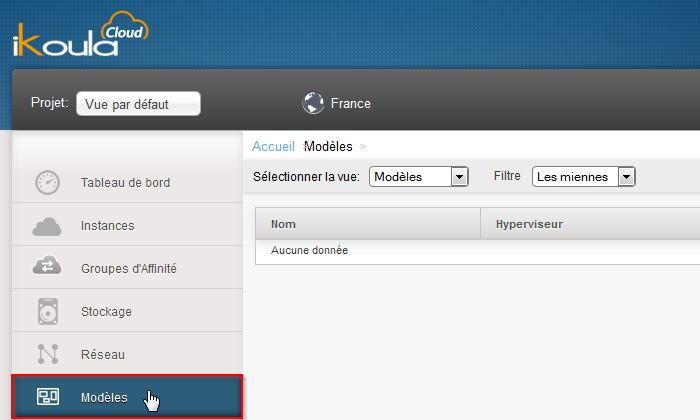


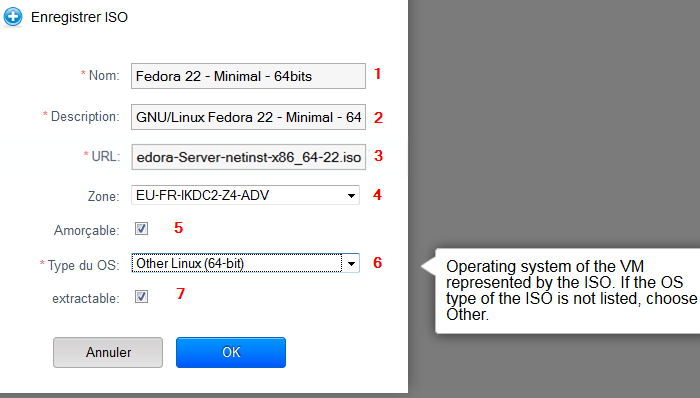
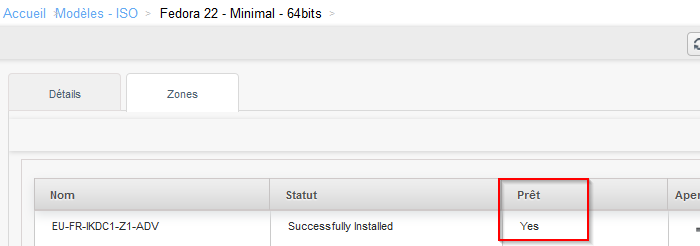
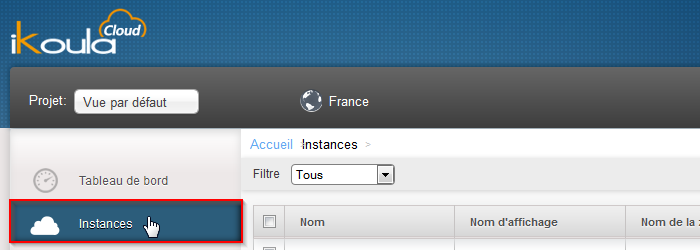

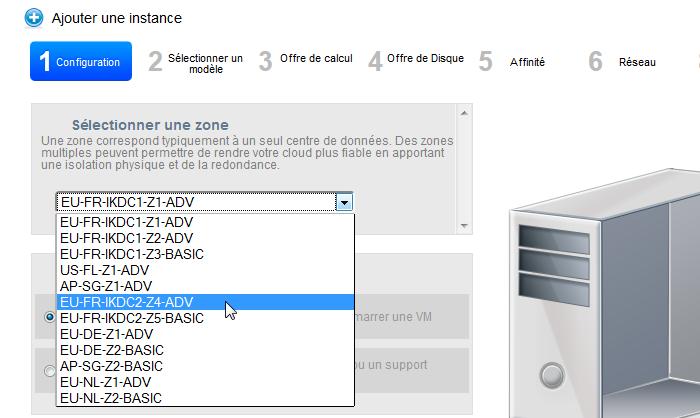
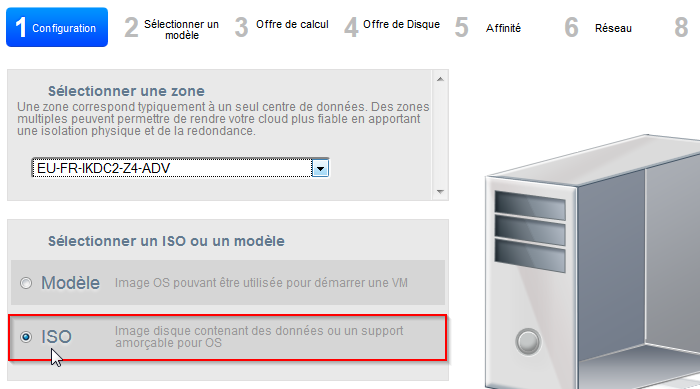
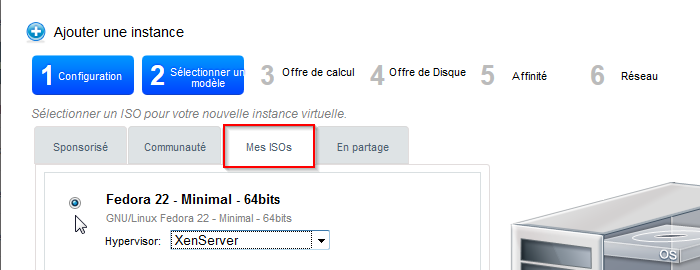
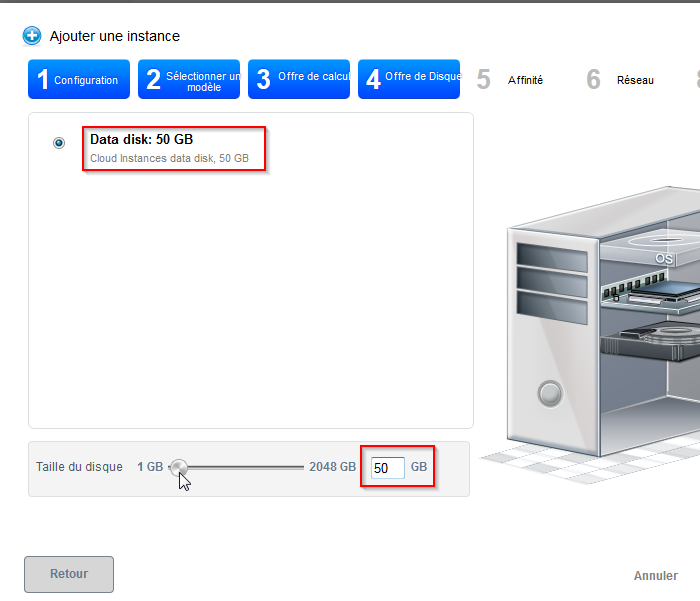
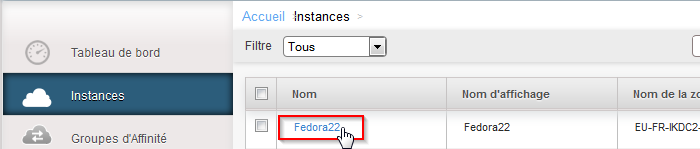
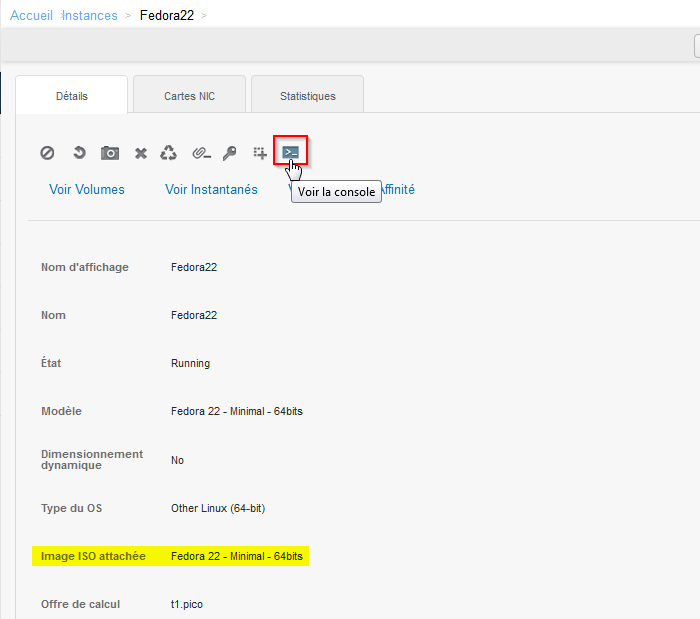
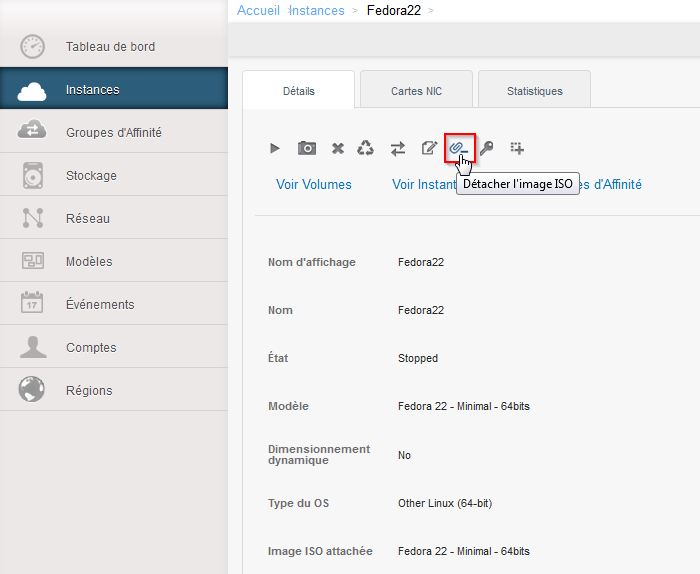
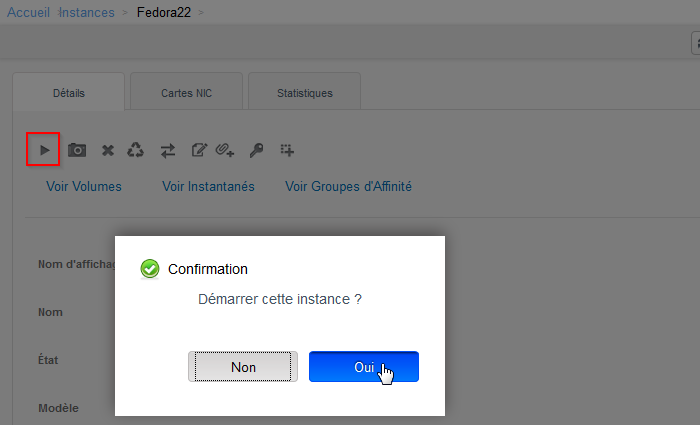
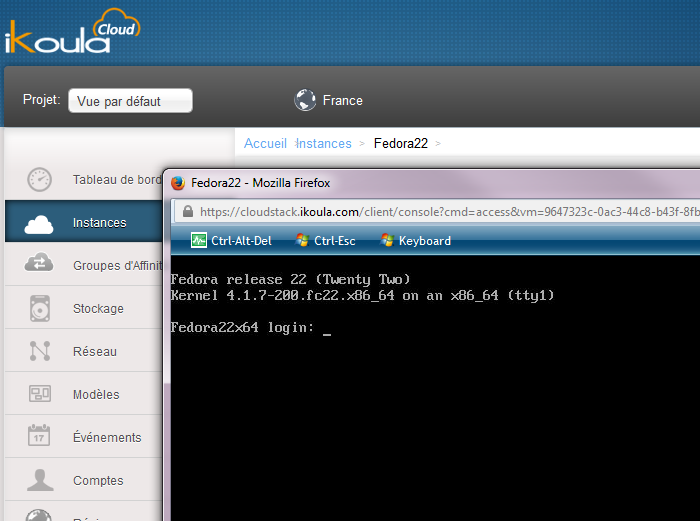
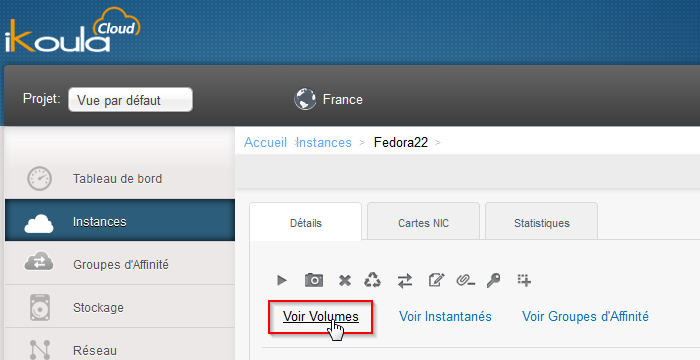
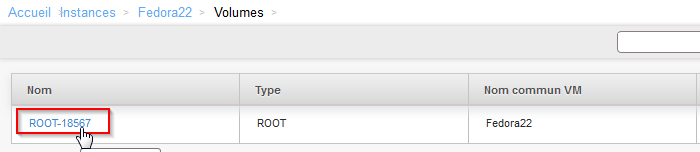
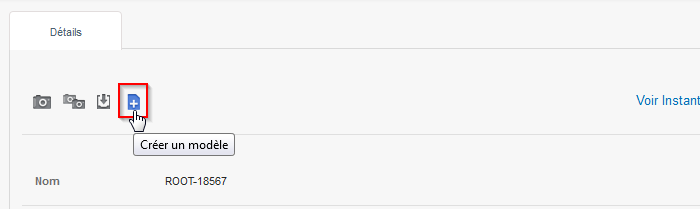
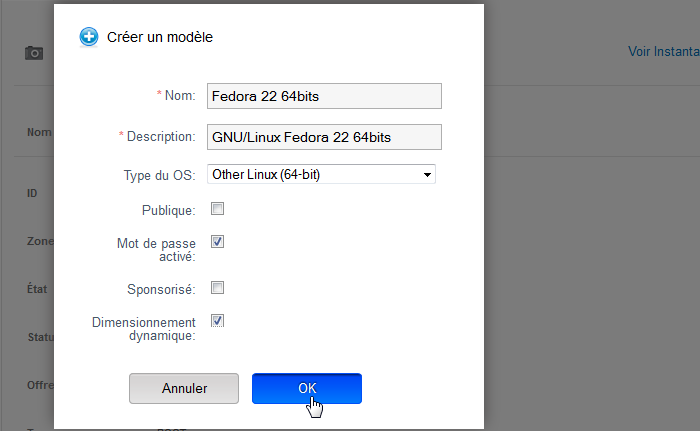
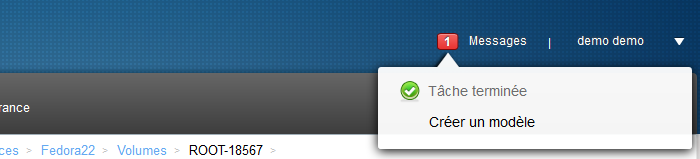
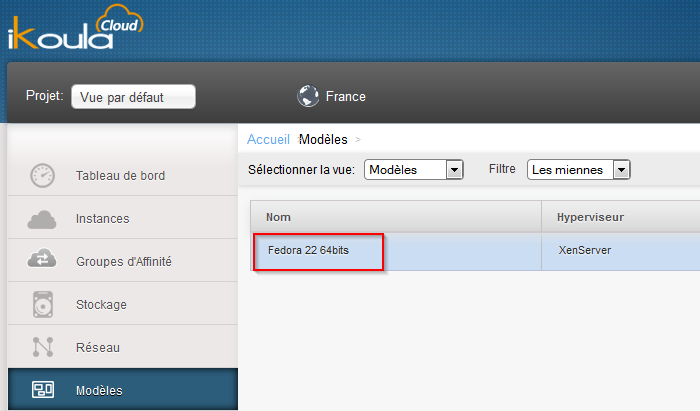
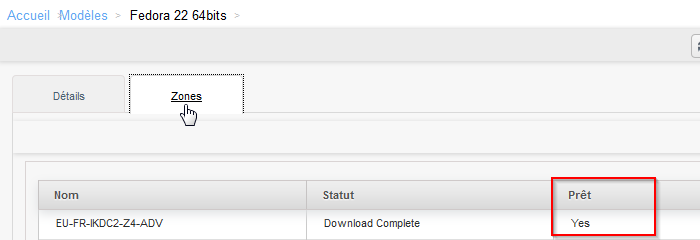
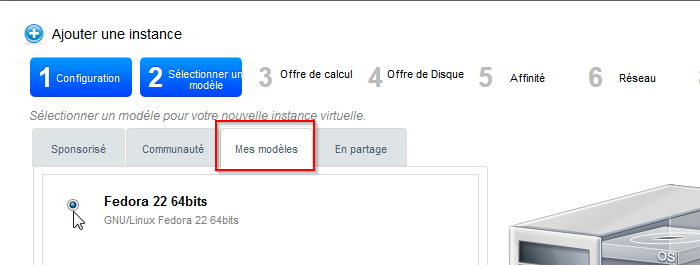
Ativar a atualização automática de comentários